Google Chrome voor Mac: hoe het te krijgen!
Het installeren van nieuwe software op je Mac kan een verwarrend proces zijn als het gaat om programma's die niet beschikbaar zijn in de App Store , zoals Google Chrome . Hoewel de vooraf geïnstalleerde Safari perfect geschikt is, geven sommige gebruikers er de voorkeur aan Chrome als hun webbrowser te gebruiken. Chrome heeft niet alleen het voordeel dat het beschikbaar is op meerdere platforms, wat betekent dat je het op elk apparaat kunt gebruiken dat je bezit, maar het verbindt je ook met het Google -ecosysteem, waardoor zowel je voorkeuren als gegevens direct beschikbaar zijn. Ga als volgt te werk om Google Chrome(Google Chrome) voor uw Mac te downloaden :
Stap 1. Download Google Chrome van de officiële website
U kunt op meerdere sites gratis downloads van Google Chrome vinden, maar als u het downloadt van de officiële (Google Chrome)Google Chrome -site, detecteert het automatisch uw besturingssysteem en stelt het de juiste versie voor u voor. Open Safari (of een andere browser die u verkiest), ga naar de officiële website(official website) en klik of tik op de knop Chrome downloaden(Download Chrome) .

Stap 2. Druk op Accepteren en installeren
Een pop-upvenster met de naam "Download Chrome voor Mac"("Download Chrome for Mac") laat u weten dat de aanbevolen versie " Voor Mac OS X 10.10 of hoger" is. (For Mac OS X 10.10 or later.")en geeft de servicevoorwaarden weer, als u ze wilt lezen. Aangezien we macOS Mojave gebruiken voor deze zelfstudie, is de voorgestelde versie perfect. Klik(Click) of tik op de enige beschikbare knop: " Accepteren en installeren(Accept and Install) ", en zie hoe een Safari - pictogram naar de map Downloads in uw Dock vliegt .

Stap 3. Start het Google Chrome- installatieprogramma
Wanneer de download is voltooid, wordt het installatieprogramma opgeslagen in uw map Downloads onder de naam googlechrome.dmg . Open het vanuit de Finder , het Dock of Safari en dubbelklik erop om het te starten.

Stap 4. Sleep Google Chrome(Drag Google Chrome) naar de map Toepassingen
Wanneer het installatieprogramma wordt geopend, verschijnt er een pop-upvenster met de pictogrammen voor Google Chrome en de map Toepassingen .(Applications)
Volg de pijl en sleep Google Chrome naar de map Toepassingen(Applications) om de browser op deze locatie te installeren. Dit is aan te raden als je al je apps netjes op één plek wilt hebben.

Er verschijnt een plusteken naast uw cursor wanneer u het Chrome- pictogram naar een geldige installatiepositie sleept.

TIP: U kunt (TIP:)Google Chrome in elke map installeren door eerst de gewenste map in Finder te openen en vervolgens het (Finder)Chrome- pictogram naar uw map te slepen . Houd(Just) er rekening mee dat u deze map moet openen om Google Chrome in de toekomst te openen.

Bonus: Google Chrome openen op uw Mac
Zodra Google Chrome klaar is met installeren in uw map Toepassingen(Applications) , kunt u het vanaf daar openen. Ga naar Toepassingen(Applications) in de Finder (of druk op de F4- toets om het te openen) en klik of tik op Chrome .
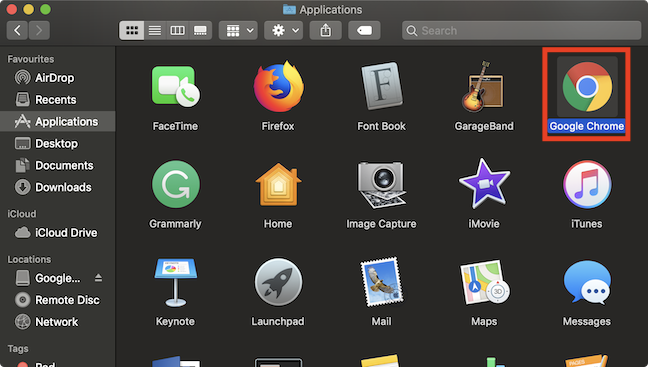
De eerste keer dat u Google Chrome opent(Google Chrome) , verschijnt er een waarschuwing om u te laten weten dat de app is gedownload van internet, in tegenstelling tot de App Store , waar deze niet beschikbaar is. Klik(Click) of tik op de knop Openen(Open) en u kunt eindelijk het Chrome- venster openen.
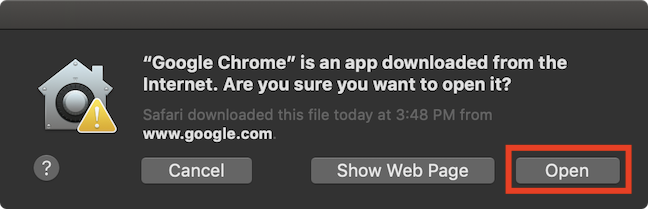
Chrome is nu geopend en u bent nog maar één stap verwijderd van het gebruik ervan. Vink het eerste vakje aan als u wilt dat Chrome uw standaardwebbrowser is en vink het tweede vakje aan als u Google wilt helpen Chrome beter te maken. Klik of tik ten slotte op ' Google Chrome starten(Start Google Chrome) '.
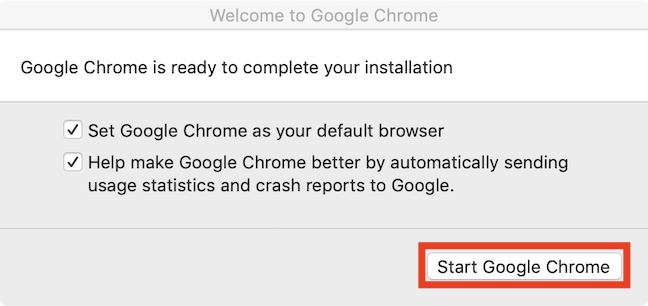
Dit was een langdurig openingsproces, nietwaar? Windows-gebruikers zullen een "ik haat Apple "-moment hebben.
Welke andere webbrowsers gebruikt u eventueel?
Zoals altijd, bedankt voor het nemen van de tijd om te lezen, en we hopen dat het nuttig was. De meesten van ons bij Digital Citizen gebruiken meer dan één webbrowser, en we bedenken zelfs manieren waarop ontwikkelaars bepaalde functies kunnen verbeteren, zoals privacy bijvoorbeeld. We zijn benieuwd wat onze lezers gebruiken, dus neem even de tijd om ons in een reactie hieronder te laten weten wat uw favoriete browsers zijn.
Related posts
Hoe u pagina's hard ververst in uw browser, op een Mac (Safari, Chrome, Firefox en Opera)
Een artikel afdrukken zonder advertenties in alle belangrijke browsers -
Hoe te voorkomen dat Chrome vraagt om wachtwoorden op te slaan -
Hoe de zoekmachine in Chrome voor Windows, macOS, Android en iOS te wijzigen -
Welke versie van Chrome heb ik? 6 manieren om erachter te komen -
5 manieren om tekst te knippen, kopiëren en plakken op een Mac
Hoe u op afstand toegang krijgt tot Windows 10 vanaf Mac
Hoe maak ik de tekst groter in Chrome, Edge, Firefox en Opera?
De mediabeheeropties van Google Chrome gebruiken
Hoe Google Chrome in de donkere modus te zetten -
Hoe Chrome-meldingen op Android uit te schakelen: de complete gids
Met welke browser gaat uw batterij langer mee in Windows 10?
Incognito gaan in Chrome, Firefox, Edge en Opera
Wat is DNS via HTTPS of beveiligde DNS-lookups? Schakel het in Google Chrome in!
De tijdlijn van Windows 10 gebruiken met Google Chrome
Wachtwoorden exporteren vanuit Chrome, Firefox, Opera, Microsoft Edge en Internet Explorer
Een tabblad dempen in Chrome, Firefox, Microsoft Edge en Opera
Een proxyserver instellen in Chrome, Firefox, Edge en Opera
Hoe Skype-berichten te verwijderen (Windows, Android, iPhone, Mac)
Hoe u het scherm van uw Mac opneemt met de Screenshot-app
